Buone notizie per i tanti possessori di Amazon Firestick che potranno finalmente installare qualunque applicazione android* senza doversi più sbattere ad inserire indirizzi internet e quant’altro. Finalmente è nata Apps2Fire, una sensazionale app grazie a cui questo sogno diventerà realtà :D.
Cos’è Amazon Firestick
- Con Fire TV Stick Basic Edition potrai accedere facilmente a contenuti Amazon Prime Video, Netflix, YouTube e a più di 4.000 app e giochi. Attenzione: potrebbero essere applicate tariffe supplementari per accedere ai contenuti menzionati.
- Fire TV Stick Basic Edition è dotata di un apposito telecomando che ti permette di guardare e riprodurre comodamente tutti i tuoi contenuti preferiti.
- Inserisci Fire TV Stick Basic Edition nella tua TV e inizia a guardare contenuti in streaming in pochi minuti.
- Goditi uno streaming rapido e senza interruzioni grazie al processore quad core e sfrutta lo spazio di archiviazione da 8 GB, insieme alla memoria di lavoro da 1 GB per applicazioni e giochi.
- Gli iscritti ad Amazon Prime hanno accesso illimitato ai contenuti Prime Video, incluse le serie Amazon Original come The Man in the High Castle, American Gods e The Grand Tour.
- Divertiti con i tuoi giochi preferiti come Hungry Shark Evolution, Pac-Man 256, Crossy Road, Hill Climb Racing e molti altri ancora.
Acquista Firestick Amazon a soli € 39,99. CLICCA >>QUI<<
Come utilizzare Apps2Fire
- Installate Apps2Fire sul vostro dispositivo Android: [PLAY STORE] [APK]
- A questo punto accendete la vostra TV con Fire Stick collegato. Affinché funzioni tutto è necessario che Fire Stick e dispositivo android con Apps2Fire installato siano connessi alla stessa rete WiFi
A questo punto, se ancora non lo avete fatto, andate nelle Impostazioni di sistema di Fire Stick e abilitate l’Installazione di sorgenti di terze parti:
- Avviate Firestick e cliccate su Impostazioni (Settings)
- Cliccate su Sistema (System) / Opzioni Sviluppatore (Developer Options), mettete la spunta su ON su entrambe le voci presenti e confermate cliccando su OK
- Ora avviate Apps2Fire dal vostro android
- Cliccate su SETUP che trovate in alto a destra per ricercare l’IP del vostro Fire Stick
- Cliccate su SEARCH FIRE TV’S e confermate il tutto cliccando su SAVE
- Ora cliccate su LOCAL APPS e vedrete l’elenco di tutte le app installate sul vostro android; per installarle anche su Fire Stick cliccate sull’icona dell’app desiderata e confermate cliccando su INSTALL
- A questo punto l’installazione del programma da voi scelto si avvierà in automatico ed al termine del processo sarà disponibile sul vostro Fire Stick
Così facendo potrete quindi installare anche Kodi, Evil King Beta, Watchapp, SkyGo e tutte le migliori applicazioni che hannpo segnato la storia di android 😀
Problemi noti:
A volte l’installazione delle app può non andare a buon fine; in tal caso provate a riavviare Fire Stick e riptetete le operazioni indicate.
*IMPORTANTE: le applicazioni android create per schermi in verticale potrebbero non essere compatibili con TV Box e Amazon Firestick.
Per ulteriori chiarimenti, domande o informazioni di qualunque tipo non esitate a contattarci tramite il widget Assistenza Tecnica o tramite l’App Ufficiale.
Se vi piace il nostro sito potete ringraziarci e contribuire alla nostra crescita anche solo visitandoci senza Adblock 🙂
















![Nasce GURUHITECH, l’alternativa a KodiMod 100% legale [KODI] guruhitech fanart](https://www.androidaba.net/wp-content/uploads/2021/01/guruhitech-fanart2-218x150.jpg)




























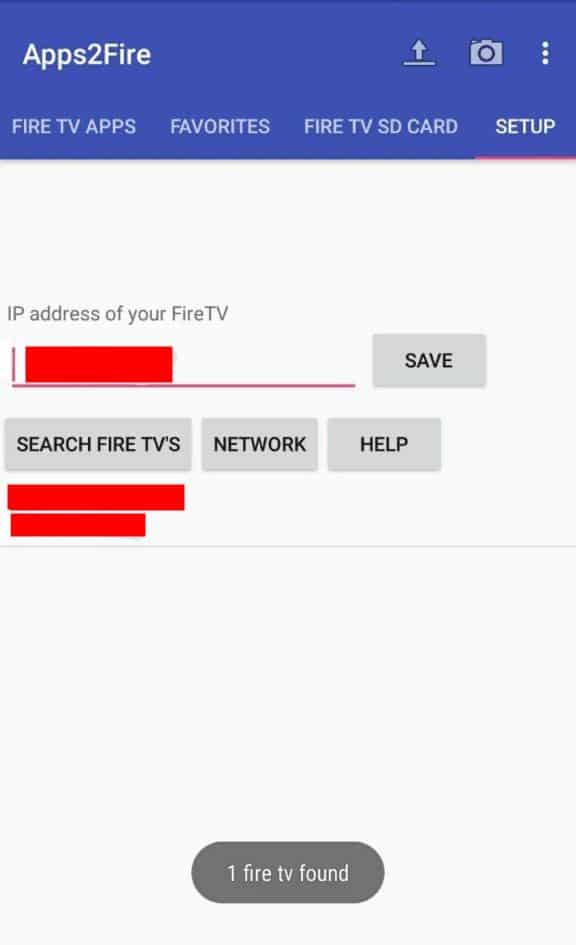
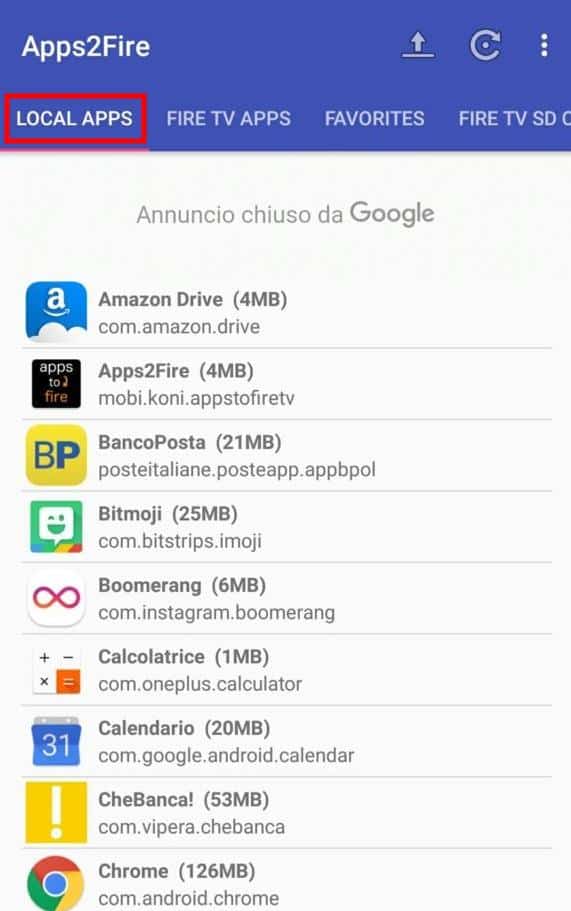











Scusate non riesco ad installare wuffy media player su fire stik,qualcuno può aiutarmi
Ciao Giuseppe, il modo più semplice è questo 🙂
https://www.androidaba.com/come-installare-evil-king-media-app-utili-su-fire-tv-stick-easy-method/
Risolto, scusate mi sono sbagliato
ok 🙂
Ciao, sapete dove posso reperire il file apk visto che NVIDIA SHIELD ha un PlayStore castrato? Grazie
Qualcuno è riuscito a installare (e a far funzionare) premium play?
ciao Glamhell, installare queste applicazioni su Fire stick e TV box Purtroppo è difficilissimo per via del root…
Nel senso che il fire stick dovrebbe essere rootato?
Ps. Ho provato anche con watchapp senza successo… Si installa ma non si riesce ad avviare i canali…
Ragazzi sono riuscito ad installare alcuni browser (tutti tranne chrome). Gli appaiono molto “schiacciati” come già segnalato da voi. L’unico che sembra girar bene è silk browser. Ma il vero problema è come si può utilizzare un browser solo con quel telecomandino li? Io purtroppo non ci sono riuscito. Avete qualche idea? Grazie mille per il fantastico lavoro che ci offrite! 🙂
Ciao Nikkko, purtroppo noi non utilizziamo spesso Firestick.. non siamo grandi esperti in questo campo :/
salve, ho usato 2 app su smartphone android che fungono da telecomando:
CetusPlay
FireTV
vanno bene queste app?
Sapete se funziona anche SkyGo?
purtoppo non lo sappiamo Francesco. se hai modo di provare facci sapere xD
….funziona, funziona alla grande !
wooooow xD
Grazie per il commento Paolo… sicuramente sarà utile a qualcuno 🙂 ❤️ ❤️ ❤️
io ho provato ma non funziona…come hai faoot?
Ciao Alfredo, funziona perfettamente, non è una teoria. Per assistenza contattaci dall’apposito widget che trovi in ogfni pagina del sito 🙂